[질문과 답변] CLX-3305FW, OCR 기능 사용 방법 문의입니다.
- 날짜 2016-07-21
- 조회수 12,897
고객 질문 내용
OCR 기능 사용 방법을 알려주세요. '고급 스캔 텍스트 변환'으로 진행하면 아무런 반응이 없습니다.
답변 내용
CLX-3305FW에서 OCR 기능을 사용할 때 Easy Document Creator에서 텍스트 변환 항목이 비활성되어 진행이 안 된다면 Scan OCR program이 설치가 안 되어 발생하는 증상입니다.
아래의 Scan OCR program 파일을 클릭하여 다운로드 받아 설치하신 후 사용해 보시기 바랍니다.
- 1. 'Scan OCR program'을 설치하려면 아래의 해당모델 다운로드 자료실 링크를 클릭하세요.
- 2. [응용프로그램] 탭에서 'Scan OCR program'의 오른쪽 끝 설치 파일을 클릭하세요.
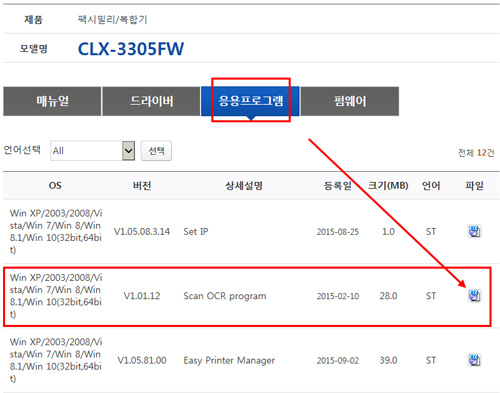
- 3. 맨 하단의 [실행]을 클릭하세요.
- 4. 설치화면에서 [설치]를 클릭하세요.
- 5. 설치 완료되면 [마침]을 클릭하세요.
- 6. 바탕화면(윈도우10 기준)에서 시작 클릭 → Samsung Printers → Samsung Easy Document Creator 클릭하세요.
- 7. [고급 스캔]을 클릭하세요.
- 8. [텍스트 변환]을 클릭하세요.
- 9. 미리보기 스캔창에서 이미지 유형(그레이스케일 권장), 크기, 해상도 등 원하는 항목을 선택하여 [스캔] 버튼을 클릭하세요.
- 10. 이름, 파일 형태, 언어, 저장 위치 등 원하는 항목으로 선택하여 [저장] 버튼을 클릭하여 진행해보세요.
위의 내용으로 궁금증 해결에 조금이나마 도움이 되셨나요?
- 평가해 주신 의견은 콘텐츠 개선을 위한 자료로만 활용됩니다.